Android 4.1 dengan kode nama Jelly Bean telah diluncurkan oleh Google di konferensi I/O 2012 yang lalu.Kita kini juga dapat mendownload Jelly Bean SDK dan bereksplorasi dengan fitur baru yang ditawarkan Google. Google merilis Android SDK untuk pengembang di mana mereka akan dapat menjalankan Jelly Bean di PC. Berikut panduan mengenai bagaimana Anda akan dapat menginstal SDK Android 4.1 Jelly Bean di sistem operasi Ubuntu/ Windows pada PC Anda. Namun pada tutorial ini saya menggunakan Ubuntu 12.04 (Precise Pangolin) untuk sistem operasinya.
Hal yang pertama harus kita lakukan adalah
menginstal Android SDK Manager di PC Anda. Jika belum ikuti panduan
di sini. Setelah selesai instal Android SDK Manager maka yang perlu Anda siapkan adalah cemilan dan kopi atau apalah yang penting Anda tidak bosan selama menginstal karena proses penginstalan akan berlangsung sedikit agak lama..^^
(Catatan: Bagi pengguna Windows silahkan download Android SDK di sini dan pilih Recomended pada platform Windows kemudian instal di komputer Anda seperti biasa)
1. Jalankan Android SDK Manager dan tunggu hingga file selesai di load. Setelah selesai pilih paket yang akan kita instal. Pilih paket seperti pada gambar di bawah ini kemudian klik
Install 6 package atau kadang bisa berbeda jumlah paketnya.
2. Anda akan diminta mengkonfirmasi paket yang Anda pilih untuk diinstal, Klik saja tombol Install.
3. Sekarang Anda tunggu semua paket selesai didownload dan diinstal. Proses download berlangsung agak lama tergantung kecepatan internet yang kita gunakan.
4. Setelah proses download dan instalasi selesai akan nampak seperti gambar di bawah. Apabila terdapat paket yang harus diupdate, alangkah baiknya kalau di update dulu,,hehehehe lama kan instalasinya? Makanya siapin cemilan atuh. ^^
5. Setelah semua paket selesai di update maka akan seperti pada gambar di bawah.
(Catatan: Bagi pengguna Windows proses instalasi sama dengan langkah di atas)
6. Langkah selanjutnya kita akan mengatur emulator Android untuk menjalankan Jelly Bean di PC Anda.
7. Klik Menu Tool -> Manage AVD, (Catatan: bagi pengguna Windows jalankan AVD Manager di folder Android SDK Tool).
8. Setelah muncul jendela seperti gambar di bawah klik tombol New.
9. Kemudian isikan Name sesuai keinginan Anda tapi jangan ada spasi dan tanda baca. Pada kolom Hardware biarkan Default dan jangan Anda ubah. Lalu Anda klik tombol Create AVD.
10. Muncul jendela notifikasi klik OK.
11. Jalankan Android 4.1 Jelly Bean dengan meng-klik tombol Start, pada jendela selanjutnya klik Launch dan tunggu sampai proses loading selesai.
12. Taraaa...Jelly Bean sekarang ada di PC Anda, sekarang mulailah bereksplorasi dengannya. Jadi Anda gak perlu ngeluarin duit buat beli Android..pengiritaannn, maklum kn ane anak kosan. Hehehee. . . .:D
Bagaimana, tertarik untuk mencobanya??
Good Luck dan selamat mencoba.
Nantikan tuorial selanjutnya.
.:Salam Smile:.






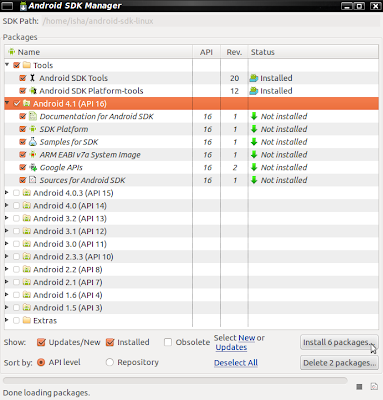

























44 comments:
cara install whatsapp nya gimana gan?
Mungkin ini bisa membantu,,baru saya buatkan..^^CMIIW
http://smilepedia.blogspot.com/2012/08/cara-install-whatsapp-di-android.html
inatall di window g mnaya kok g bisa
Download Android SDK yg untuk platform windows gan, byasanya juga harus menginstall java jdk terlebih dahulu..
bisa install game sama aplikasi ga gan.trus download gi google play bisa ga
InsyaAllah bisa gan, coba cek di sini untuk gamenya http://www.androidfreeware.org/download.
gan nih klo ketik ya bisa pake key board ga
Selama ini sy pakai kybord yg ada di emulatornya, sy msh blum bisa menggunakan keybord PC untuk mengetik di android emulator..
mas waktu start android.y kq lama , dan ga muncul muncul yah menu.y
Apakah langkah2nya sudah benar??
Soalnya sy lancar2 saja kok..
keren infonya sha....
Thx mz broo. . .
terima kasih banyak telah berbagi informasi tentang cara install dan menjalankan android 41... semoga tuhan memberikan yang terbaik bagi kita semua
Sama2 kawan, amiinn...
Salam blogger.
^^
wah ini dia yang di cari cari..
keren banget gan..
makasih ya udah berbagi informasi cara install android SDK :)
Semoga berguna kawan..
Trmkasih sudahberkunjung..^^
bisa buat di netbook ga?
InsyaAllah bisa...
^^
bisa untuk instagram juga ga?
@denahesap: Dicoba saja gan, sy belum sempat mendalami Android SDK..^^
mas, saya sudah berhasil instalasinya, tetapi kenapa gk bisa running ketika iconnya di klik?
saya hrus mengaksesnya melalui nautilus, dan membuka file bernama android dan pilih run.
itu kenapa ya mas?
mohon bantuannya
Hallo kak.... aku juga pake ubuntu nih, baru 2 bulan ini, itu tema Ubuntunya kakak bagus banget, ajarin settingnya....
@Pena-aksara: Itu hanya permainan tema dan icon saja kok serta sy tambahkan conky di desktopnya..
tambahan yg lain saya menggunakan Emerald dan Compiz.
:D
oh ya, kemarin aku udah install whatsapp di ubuntu, t pas giliran verifikasi no.ponsel kok unable terus ya....
@pena-aksara: keluhannya kok sama dg yang lain? padahal seharusnya itu sudah bisa. maaf akan sy pelajari lagi.
:)
oke kak, aku tunggu ya kabar selanjutnya.. :D
bakal lambat kagak? soalnya pake yg 2.3 lambat banget.
:)
izin serap tips nya gan,, keren,, mantap
bang ko pas download whatsappnya muncuk NO SD card ya?
Admin@ Selama saya gunakan tidak lambat kok gan, tetep ngacir..
Ery@ oke, dipersilahkan..
Ir. Fun@ Dibuat dulu SD card virtualnya kawan..
Pada langkah 9, SD card size-nya diisi.
gak ada yang muncul...........kacau
Vai@ Pakai Ubuntu berapa?? Tutor ini Untuk Ubuntu 12.04..
instal yang android 4.2(api 17) versi plg barunya gan bisa pake keybord pc ma camera jgdan lebih lengakap pilihan deivcenya,tp ane pake win 7
Ugee@ Trimakasih gan infonya. . .
ada setting internetan pake modem gsm gak mas...??
Anonim@ Maaf, Sementara belum ada kawan..krn belum pernah coba pakai modem GSM..^^
om minta script conkynya dunk...hehehe
iwakmencero@ Tutorialnya sudah saya posting kang, scriptnya jg tinggal donlot. coba search aja dg kata kunci "conky". ^^
Mantap gan... Versi lainnya klik disini gan http://adf.ly/G7il9
salam ... numpang nanya mas..... dipake buat nlfon ama sms bisa gak....trus klo bluestack itu android ny versi brpa ya
salam ... numpang nanya mas..... dipake buat nlfon ama sms bisa gak....trus klo bluestack itu android ny versi brpa ya
dimana download ubuntu
salam.
saya di langkah 11 error seperti dibawah
kenapa ya ?
saya makai android 4.2 under ubuntu 12.04. thx.
Starting emulator for AVD 'jellyB'
X Error of failed request: BadRequest (invalid request code or no such operation)
Major opcode of failed request: 135 (GLX)
Minor opcode of failed request: 19 (X_GLXQueryServerString)
Serial number of failed request: 12
Current serial number in output stream: 12
terus gmna caranya install google play agar mudah install aplikasi yg lain,.,.
Post a Comment
Terimakasih telah berkenan mengunjungi dan meninggalkan komentar di blog ini. Saran dan komentar Anda sangat membantu kami dalam meningkatkan kualitas Artikel yang kami tuliskan.